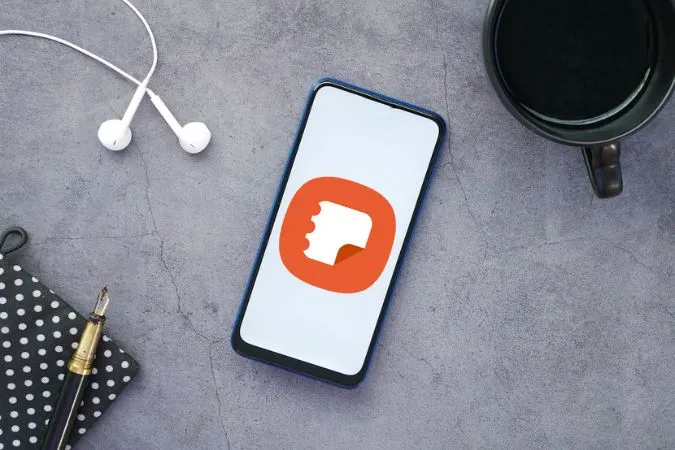Samsung Notes je funkčne bohatá aplikácia na zaznamenávanie poznámok, ktorá je predinštalovaná v telefóne Galaxy. Pomocou nej môžete jednoducho vytvárať a ukladať poznámky v telefóne a tiež ich synchronizovať s aplikáciami Microsoft OneNote a Samsung Cloud. Hoci je aplikácia Samsung Poznámky pomerne spoľahlivá, môže sa stať, že v telefóne Galaxy prestane fungovať alebo sa zrúti. Našťastie je možné takéto problémy odstrániť pomocou tipov na riešenie problémov uvedených nižšie.
1. Uistite sa, že je zapnutá synchronizácia
Aplikácia Samsung Notes môže zlyhať pri synchronizácii vašich údajov, ak je funkcia synchronizácie vypnutá. To môže viesť k domnienke, že aplikácia Samsung Poznámky na vašom telefóne Galaxy nefunguje.
Tu je uvedený postup, ako môžete skontrolovať, či je funkcia synchronizácie v aplikácii Samsung Poznámky povolená.
1. V aplikácii Samsung Notes klepnite na ikonu hamburgeru (tri vodorovné čiary) v ľavom hornom rohu a potom klepnutím na ikonu ozubeného kolesa otvorte ponuku nastavení.
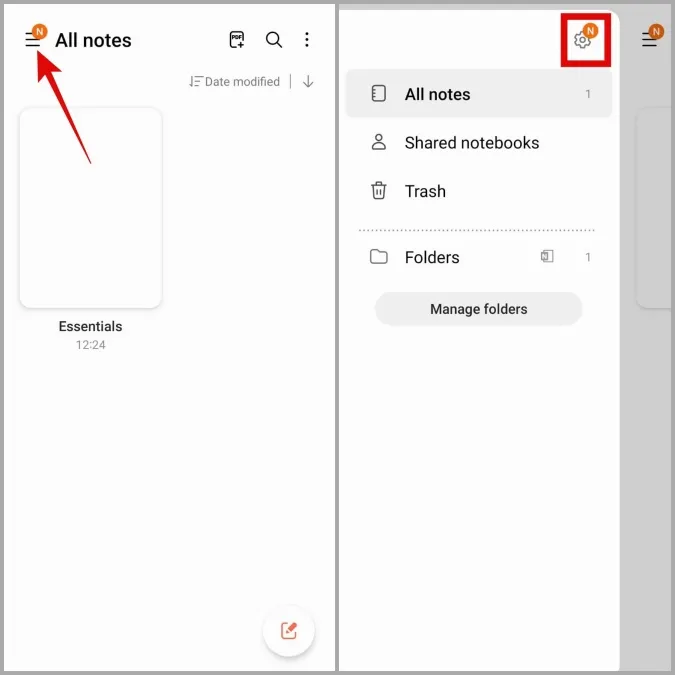
2. Zapnite prepínač vedľa položky Synchronizovať so službou Samsung Cloud. Ak chcete synchronizovať poznámky s aplikáciou OneNote, povoľte prepínač vedľa položky Sync to Microsoft OneNote.
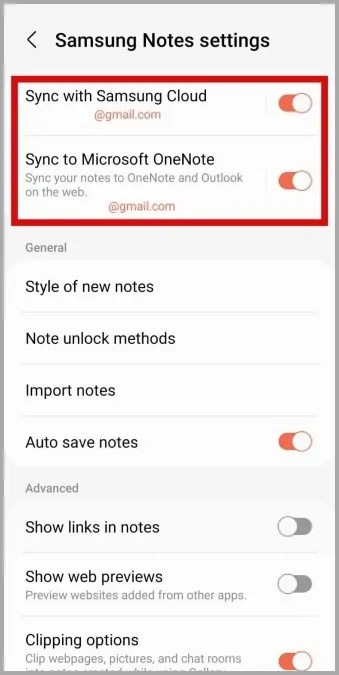
2. Aktualizujte aplikáciu Samsung Notes
Vždy je dobré udržiavať aplikácie aktualizované na ich najnovšiu verziu. Viacerí používatelia na fórach spoločnosti Samsung zrejme nahlásili odstránenie problémov s aplikáciou Samsung Notes jej aktualizáciou. Čakajúce aktualizácie aplikácie Samsung Notes môžete skontrolovať v obchode Galaxy Store aj v obchode Play.
Otvorte Obchod Play a vyhľadajte aplikáciu Samsung Notes. Ak uvidíte tlačidlo Aktualizovať, ťuknite naň a aktualizujte aplikáciu.
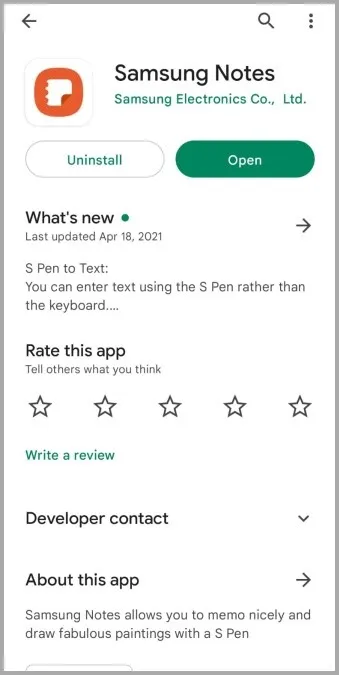
Ak sa v Obchode Play nezobrazujú žiadne čakajúce aktualizácie, môžete skontrolovať aktualizácie v obchode Galaxy Store. V našom prípade sme videli čakajúcu aktualizáciu aplikácie Samsung Notes v obchode Galaxy Store, ale nie v obchode Play. Rovnakú skúsenosť malo aj niekoľko používateľov Redditu.
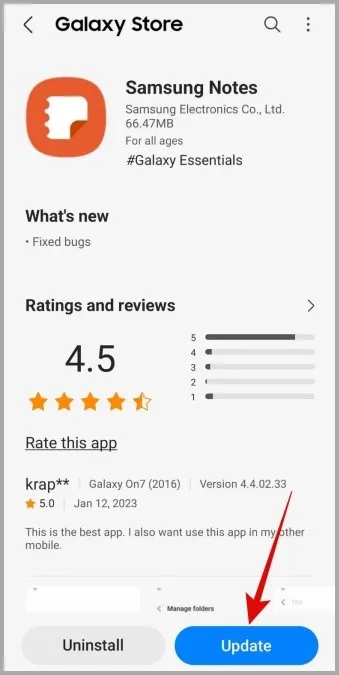
3. Skontrolujte oprávnenia aplikácie
Nedostatok príslušných oprávnení aplikácie by mohol zabrániť správnemu fungovaniu aplikácie Samsung Notes vo vašom zariadení. Ak ste napríklad zakázali povolenia fotoaparátu pre aplikáciu Samsung Notes, nebudete môcť k poznámkam pripojiť žiadne fotografie ani videá. Ak sa chcete vyhnúť takýmto problémom, musíte aplikácii Samsung Notes povoliť všetky potrebné povolenia.
1. Dlho stlačte aplikáciu Samsung Notes a vo výslednej ponuke klepnite na ikonu informácií. Potom prejdite na položku Oprávnenia.
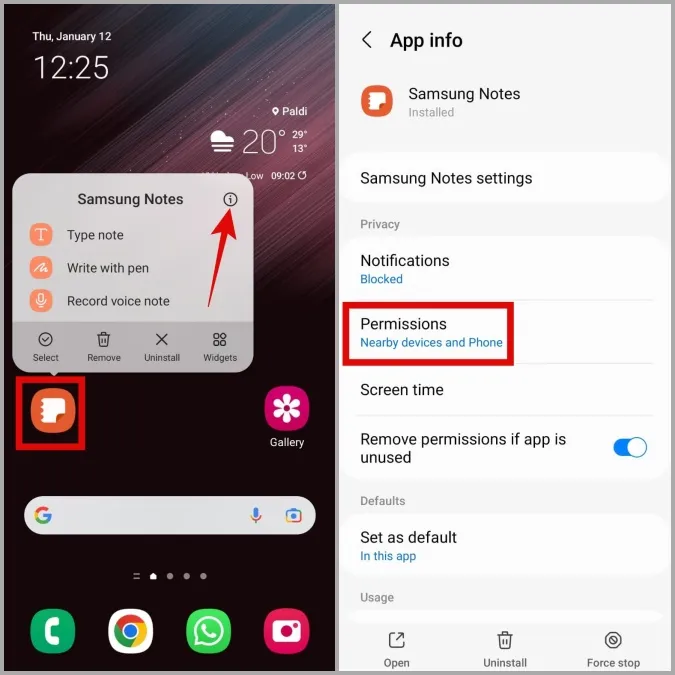
2. Prejdite jednotlivé povolenia a postupne ich povoľte.
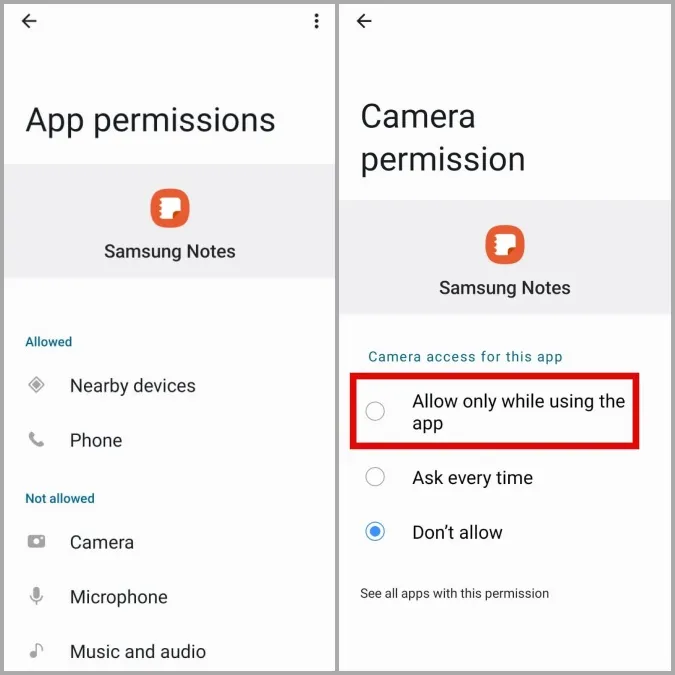
4. Odstráňte a znovu pridajte svoje konto Samsung
Správnemu fungovaniu aplikácie Poznámky môžu brániť aj problémy s overovaním vášho konta Samsung. Jedným zo spôsobov, ako takéto problémy odstrániť, je odstrániť konto Samsung a znova ho pridať. Tu sú uvedené rovnaké kroky.
1. Otvorte aplikáciu Nastavenia a prejdite do časti Kontá a zálohovanie > Spravovať kontá.
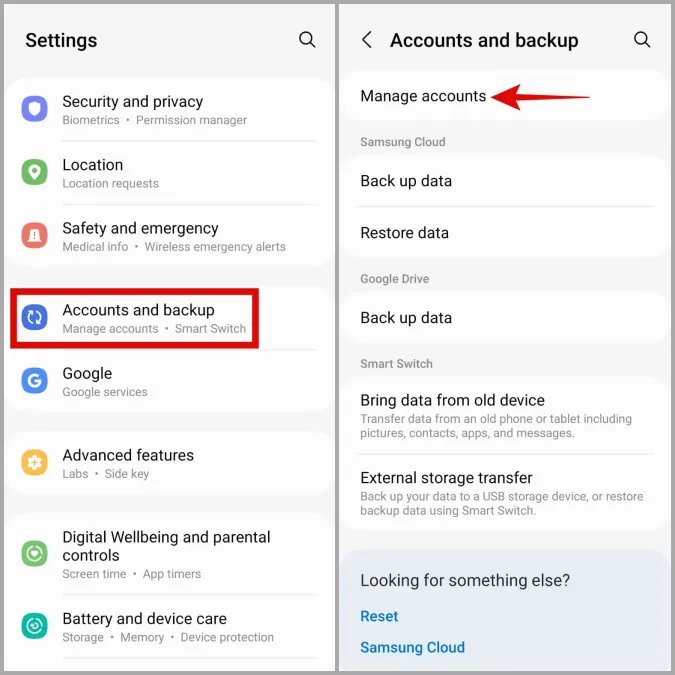
2. Vyberte svoje konto Samsung a klepnite na tlačidlo Odstrániť konto.
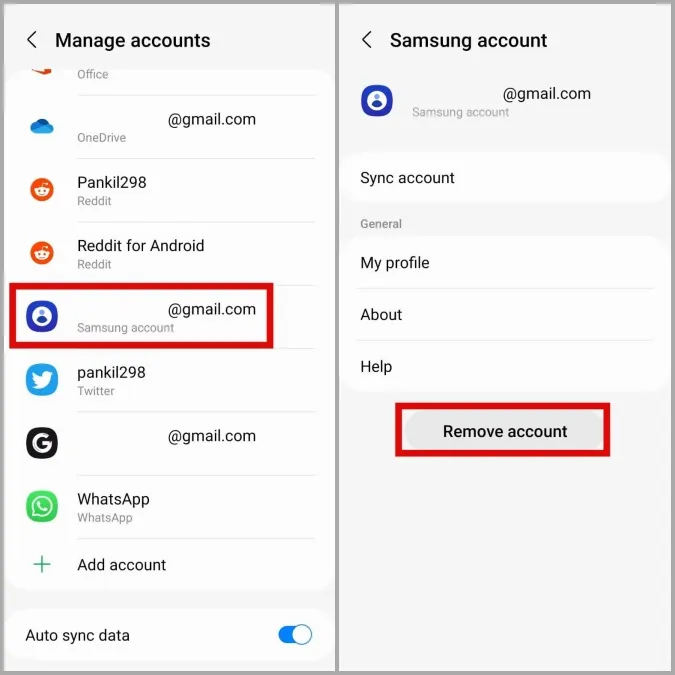
3. Vyberte položku Odstrániť účet a potom klepnutím na položku Odhlásiť potvrďte.
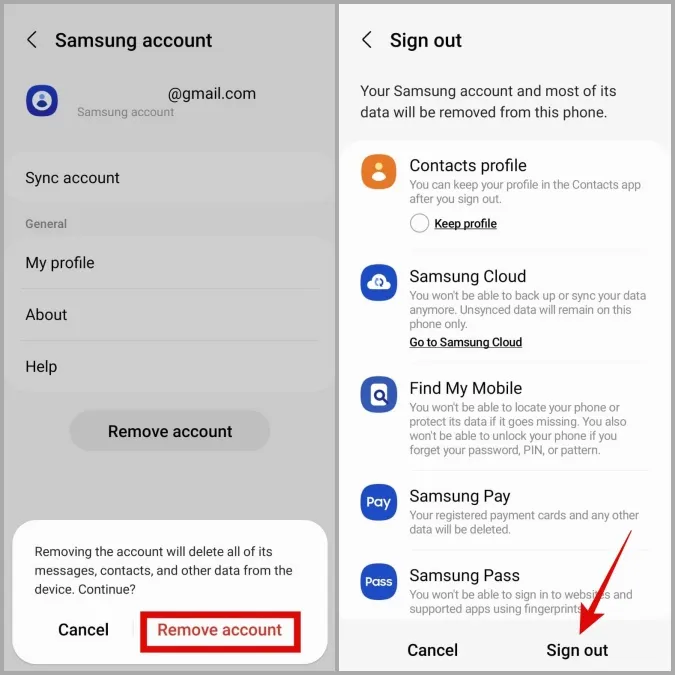
4. Po odstránení sa vráťte na stránku Spravovať kontá a klepnite na Pridať konto.
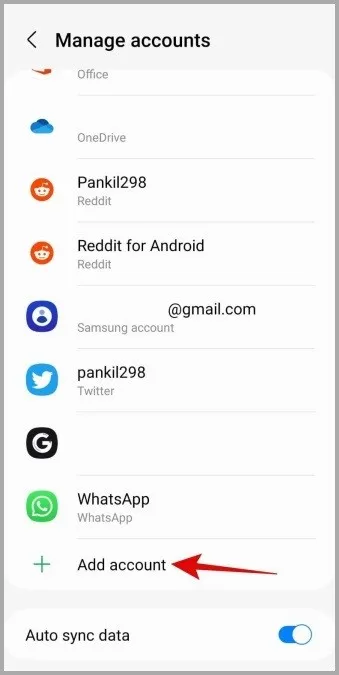
5. Vyberte možnosť konta Samsung a podľa pokynov na obrazovke dokončite proces prihlásenia.
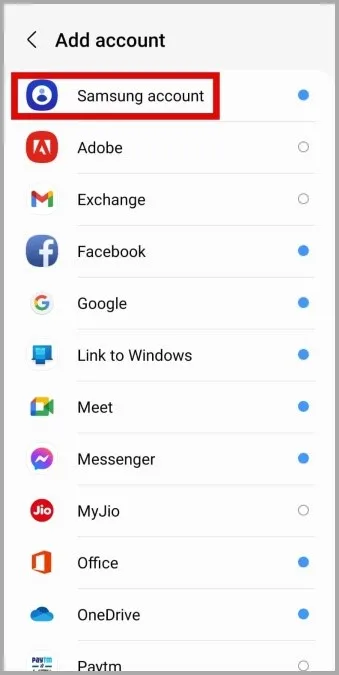
Vráťte sa do aplikácie Poznámky Samsung a skontrolujte, či funguje správne.
5. Zabránenie uspávaniu poznámok Samsung v telefóne
V používateľskom rozhraní One UI môžete aplikácie uspať, aby ste znížili ich spotrebu batérie. To síce zvyšuje výdrž batérie, ale môže to zabrániť efektívnej práci aplikácií v telefóne. Ak sa tomu chcete vyhnúť, musíte aplikácii Samsung Notes zabrániť v spánku v telefóne Galaxy.
1. Otvorte aplikáciu Nastavenie a prejdite do časti Batéria a starostlivosť o zariadenie > Batéria.
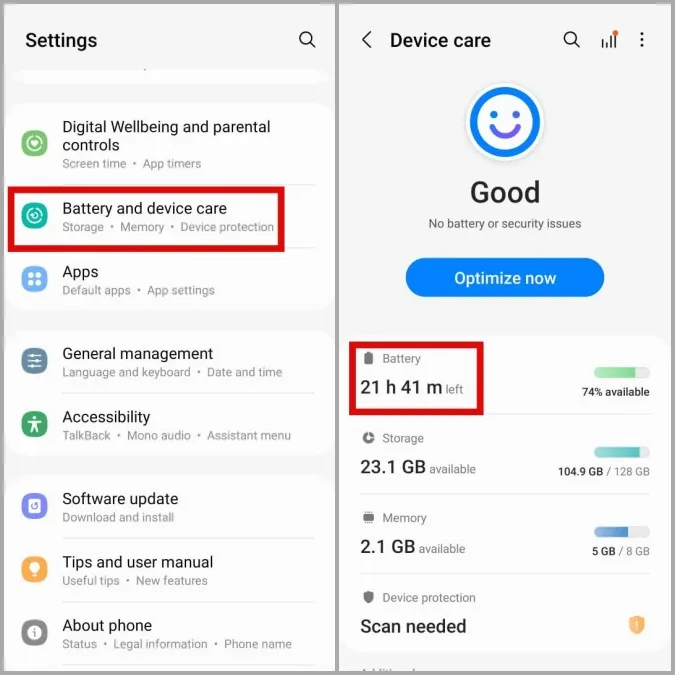
2. Klepnite na položku Nikdy neuspávať aplikácie.
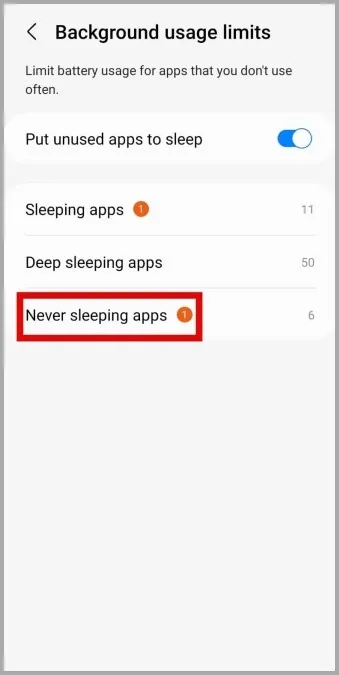
3. Klepnite na ikonu plus v pravom hornom rohu, vyberte položku Samsung Notes a potom klepnite na Pridať.
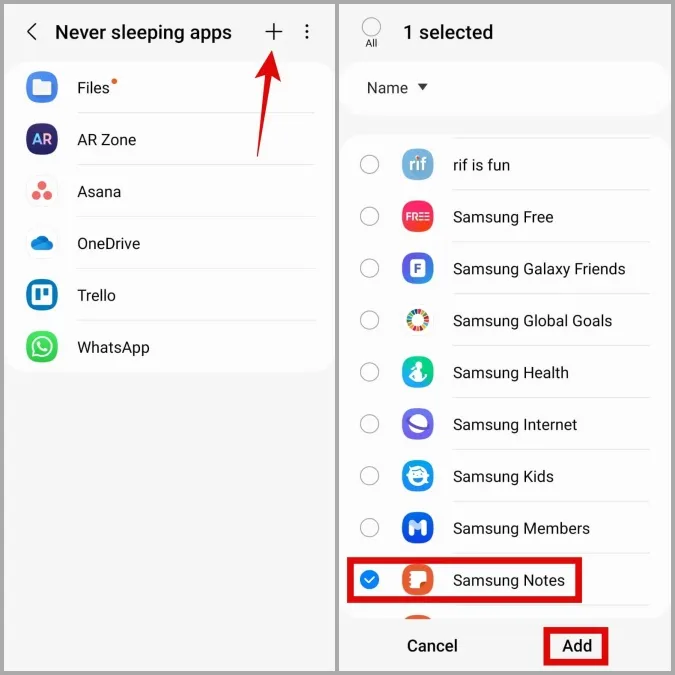
6. Zapnite funkciu Automatický dátum a čas
Je v telefóne nastavený nesprávny dátum alebo čas? Ak áno, aplikácie vrátane aplikácie Samsung Notes môžu mať problémy so synchronizáciou údajov. Môže sa to stať, ak ste v telefóne zakázali automatické nastavenie dátumu a času. Tu nájdete návod, ako ho zapnúť.
1. Otvorte aplikáciu Nastavenie a prejdite do časti Všeobecná správa > Dátum a čas.
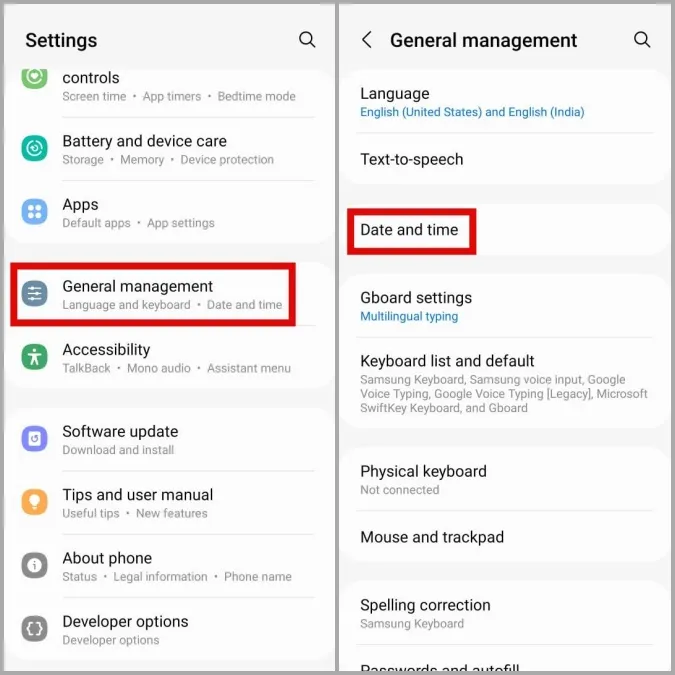
2. Povoľte prepínač vedľa položky Automatický dátum a čas.
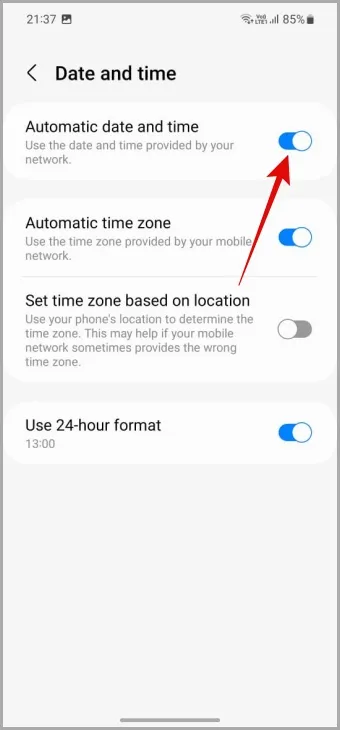
7. Vymažte vyrovnávaciu pamäť aplikácie
Poškodené alebo nedostupné údaje vyrovnávacej pamäte môžu tiež spôsobiť náhly pád aplikácie Poznámky Samsung v telefóne Galaxy. Našťastie je jednoduché vymazať nadbytočné údaje vyrovnávacej pamäte aplikácií v systéme Android. Tu je uvedený postup, ako môžete postupovať.
1. Dlho stlačte aplikáciu Samsung Poznámky a vo výslednej ponuke klepnite na ikonu informácií.
2. Prejdite do časti Úložisko a v pravom dolnom rohu ťuknite na možnosť Vymazať vyrovnávaciu pamäť.
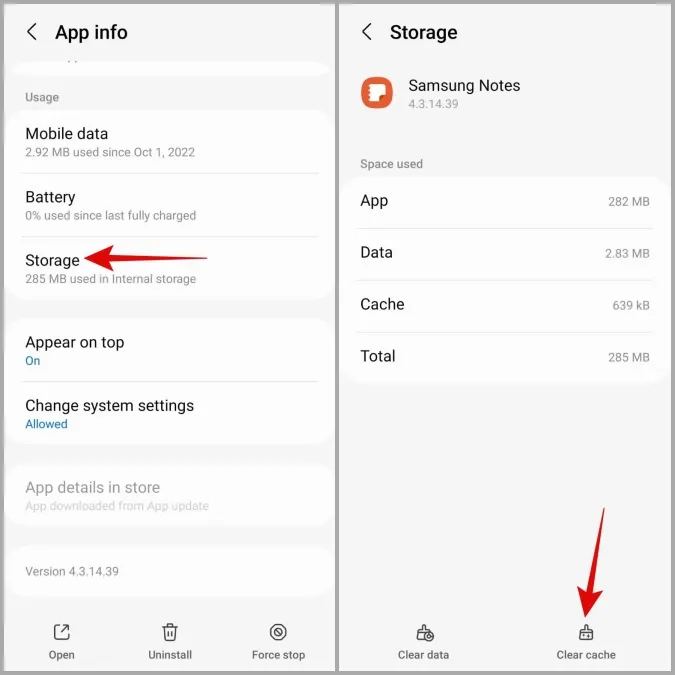
3. Znovu otvorte aplikáciu Samsung Poznámky a skúste ju znova používať.
Sledujte svoje myšlienky pomocou aplikácie Samsung Notes
Aplikácia Samsung Notes, podobne ako každá iná aplikácia, môže z času na čas naraziť na problémy. Ak vám žiadne z uvedených riešení nefunguje alebo ak vás už nebaví riešiť takéto problémy, možno by bolo dobré prejsť na alternatívnu aplikáciu na písanie poznámok, napríklad Google Keep.